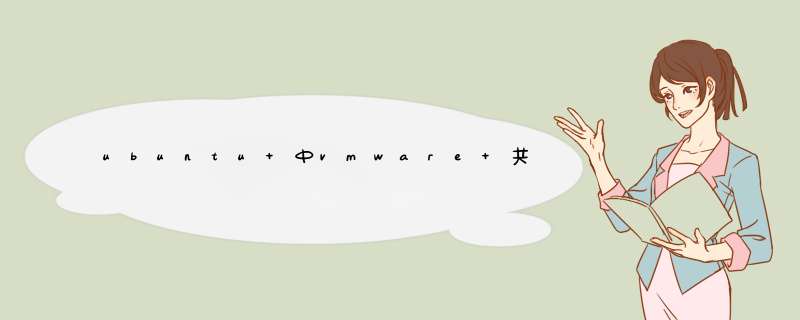
1、在虚拟机菜单下打开虚拟机设置,开启共享文件夹功能。
2、使用添加共享文件夹向导添加,注意权限的选择。有可读可写,也有只读的。
3、最后,打开mnt文件夹下的hgfs文件夹,如果共享文件夹启用成功的话,在这里就能访问和宿主系统共享的文件了。完成。
访问ubuntu共享文件夹的方法
要完成这些共享,首先要知道被访问计算机(windows计算机)的ip,可以在”运行“——输入”cmd“——输入”ipconfig“,然后查看ipv4的ip。也可以直接在windows搜索框输入”cmd“.
在windows上给远程登录的用户设置一个账号密码。”右击计算机图标“——"管理”——“本地用户和组”——“用户”。然后右击选择“新用户”,输入账号密码,并勾选“密码永不过期”,这样,在远程用户登录系统的时候就不用每次都要输入账号密码。
在window中选择需要分享给Ubuntu系统的文件夹,右击选择“共享”——“高级共享”——“高级共享(D)”——勾选“共享此文件夹”。由于默认共享的文件是给所有人赋予读取权限,你还可以某一个用户指定其他的权限,比如我这里给名字为“ier”的用户指定了“完全控制”、“更改”和"读取"的权限。
在Ubuntu计算机上打开"主文件夹“,然后选择网络下的”连接到服务器“。在服务器地址中输入”smb://目标ip“例如我的是”smb://202.203.21.211“.然后点击”链接“。
这时,就会提示你输入”用户名和密码“,你要填上刚才在windows下新增加的用户和密码,连接成功后会看到windows计算机上的所有文件夹,但是却在每一个文件夹名字都打了一个”$“,带$的文件处于非共享状态表示不可以访问,,不加$的表示可以正常访问。
这时就可以任意 *** 作windows上的文件了。 *** 作完成。
今天给大家分享如何在ubuntu10.04下设置共享目录文件夹给Windows(win7系统)用户,这样在windows下可以打开Ubuntu里面共享的目录文件夹,这样就方便一些需要同时使用Ubuntu和windows系统的朋友。
本经验说明:
这个建议只适合于10.10之前版本的ubuntu系统,后面的11.04,11.10。。。14.04系统因为采用的默认桌面不同,所以本经验不适用,若要使用,那么请安装GNOME桌面
要在Ubuntu下给windows系统共享文件夹、目录,首先要在Ubuntu系统中安装一个软件:samba,在Ubuntu系统中打开终端命令行窗口,然后输入下面的命令就可以安装samba了:
sudo
apt-get
install
samba
安装好samba后,打开我们要设置共享的文件夹所在的目录
在要共享的文件夹上面点右键,然后在d出的菜单中选择“共享选项”
点击选择 “共享选项”后,就打开“文件夹共享”设置对话框,如下图所示,文件夹共享的一些设置主要就是在这个对话框中设置
为了让windows下更好的访问Ubuntu下的共享目录,最好参考小编下图面的设置,设置好后,点击右下方的“创建共享”按钮
点击“创建共享”按钮后,会d出图下图所示的提示框,这个其实就是对我们上一步设置的权限的创建,点击右边的“自动添加权限”按钮,设置完成后文件共享设置对话框就自动关闭
回到我们要设置共享的文件夹所在的目录,发现我们要共享的文件夹上面多了一个手型托盘的小图标,这个图标表示这个文件夹是共享的
现在windows系统上,小编用的是win
7系统,打开一个文件,然后在地址栏输入,我们设置共享的文件夹的电脑的ip和双斜杠,这样就可以打开ubuntu下面的共享了。
欢迎分享,转载请注明来源:内存溢出

 微信扫一扫
微信扫一扫
 支付宝扫一扫
支付宝扫一扫
评论列表(0条)